Usluge e-pošte kao što su Hotmail i Gmail moćne su i praktične, ali jedan problem koji može naglasiti teške korisnike je praćenje privitaka. Možda se bavite ograničenjima pohrane, isključujete staru adresu ili reorganizirate datoteke na jednu izvanmrežnu lokaciju, ali to može biti zastrašujuće brisanje bez ikakvog načina za skupno preuzimanje datoteka. Korisnici sustava Windows mogu koristiti besplatni prilagodljivi program koji ga čini jednostavnim. Evo kako ga koristiti:
- Preuzmite, instalirajte i pokrenite besplatni MAD (Mail Attachment Downloader) softver.
- Unesite adresu e-pošte i lozinku (možete koristiti onoliko koliko želite i prilagoditi postavke za svaku od njih), a zatim kliknite "Promijeni lokaciju" i usmjerite MAD za preuzimanje privitaka u mapu koju možete lako zapamtiti.

- Ako vaš davatelj usluga e-pošte nije prepoznat, morat ćete otići na karticu "Poslužitelj e-pošte" i unijeti podatke o hostu i vrstu poslužitelja.

- Dolje na kartici "Folders and files" možete reći MAD-u da provjerava određene mape umjesto samo ulazne pošte, postavlja pravila za imena datoteka i odabira sheme organizacije jednostavnih mapa.
- Kada prvi put pokrenete MAD, morate provjeriti cijeli račun za privitke, umjesto da samo provjeravate nove poruke. Idite na karticu "Osnovni filtri" i u odjeljku "Prijava" odaberite "Sve poruke". (Pobrinite se da ga kasnije vratite ili ćete završiti s preuzimanjem privitaka više puta ako ubuduće pratite ovaj račun.) Također možete odrediti minimalnu veličinu datoteke za preuzimanje i ograničiti preuzimanje na određene vrste datoteka.

- Ako želite dobiti dodatnu lukavost, idite na karticu "Napredni filtri" i odaberite datum početka i završetka pretraživanja ili postavite filtre kako biste dodatno ograničili pretraživanje. To može biti vrlo zgodno ako želite sortirati priložene datoteke prema dobi, pošiljatelju ili kontekstu.

- Ako želite nastaviti pratiti ovaj račun za nove privitke, idite na karticu "Opće opcije" i recite MAD koliko često želite da provjeri poslužitelj i hoće li se automatski pokrenuti kada se računalo pokrene. Da bi ovo funkcioniralo, stroj koji pokreće MAD mora biti uključen i spojen na internet.

- Ako sve izgleda dobro, kliknite "Poveži se i preuzmi" i gledajte kako se datoteke slijevaju - ili idite na ručak ako imate dokumente i medije koji dolaze na vaš način.







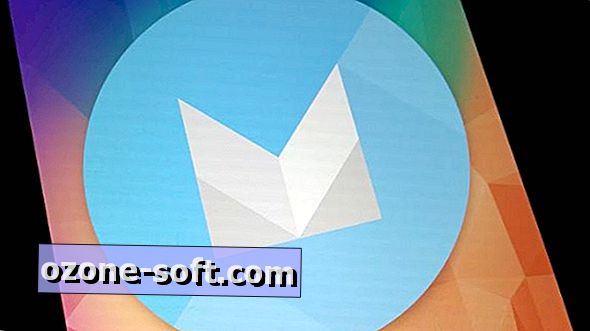










Ostavite Komentar